Pasos para realizar una restauración del sistema en Windows 11

Si experimentas errores o bloqueos, sigue los pasos para una restauración del sistema en Windows 11 para regresar tu dispositivo a una versión anterior.

Los sectores defectuosos son partes dañadas de un disco duro o unidad de estado sólido. Son causados por desgaste general, virus, daño físico y corrupción. Los sectores defectuosos en SSD afectan el rendimiento. Fallos, congelamientos y archivos corruptos son solo algunos de los problemas que puedes encontrar debido a sectores defectuosos en SSD.
Esta guía muestra cómo solucionarlos.
Contenido
No necesariamente necesitas descargar o instalar aplicaciones de terceros para lidiar con sectores defectuosos en SSD. Windows tiene su propia solución de escaneo de disco incorporada: CHKDSK. Así es como funciona:
Paso 1. Lanza el “Símbolo del sistema” como administrador. Puedes acceder rápidamente escribiendo “cmd” en la barra de búsqueda. Asegúrate de hacer clic en “Ejecutar como administrador.”
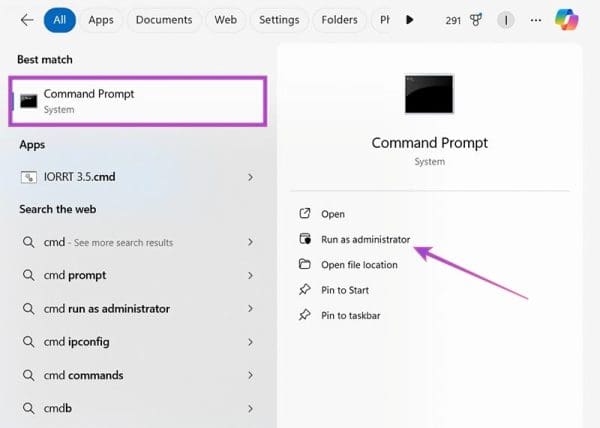
Paso 2. Escribe “chkdsk” y luego un espacio, seguido del nombre del SSD que deseas escanear. Un ejemplo de solicitud se vería así: “chkdsk f:”. Presiona “Enter” para ejecutar el escaneo.
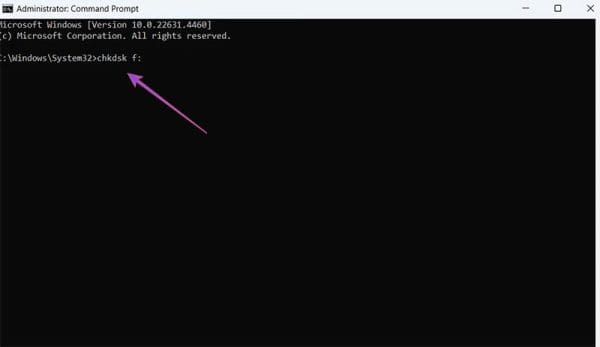
Paso 3. Deja que el escaneo se ejecute, y si detecta algún sector defectuoso, ingresa el mismo comando, pero añade “/f” al final. Esto instruye a tu ordenador a intentar reparar los sectores defectuosos en el SSD.
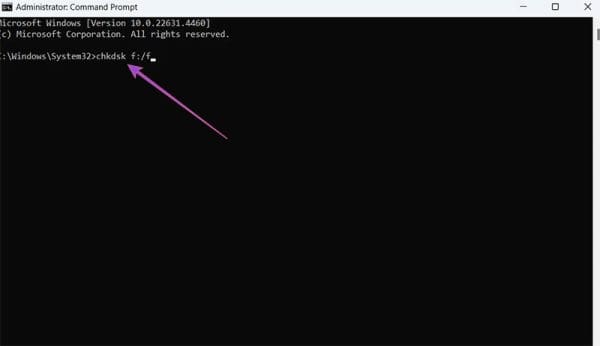
Otra herramienta integrada en Windows para reparar discos dañados se encuentra en el menú “Propiedades de la partición”. Así es como acceder a ella.
Paso 1. Abre tu Explorador de archivos y ve a “Este PC” para ver una lista de todas tus unidades.
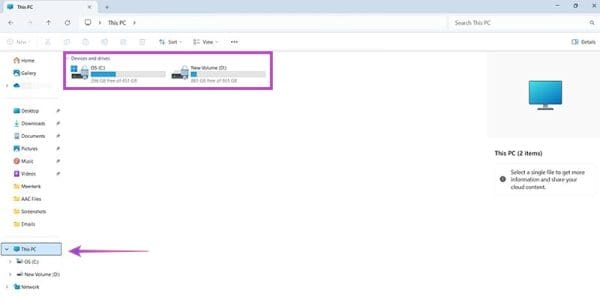
Paso 2. Haz clic derecho en el SSD que sospechas tiene sectores defectuosos, luego selecciona “Propiedades.” Aparecerá una nueva ventana.
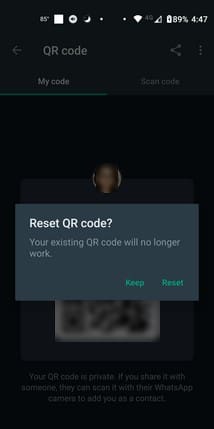
Paso 3. Ve a “Herramientas” y luego haz clic en “Comprobar.” Deja que el escaneo se ejecute, y debería intentar automáticamente reparar cualquier sector defectuoso que detecte.
Utilizando el Símbolo del sistema, puedes intentar un llamado SMART (Tecnología de Autodiagnóstico, Análisis y Monitoreo) para detectar sectores defectuosos en SSD. Así es como:
Paso 1. Accede al “Símbolo del sistema” como administrador. Para encontrarlo rápidamente, escribe “cmd” en la barra de búsqueda y selecciona “Ejecutar como administrador.”
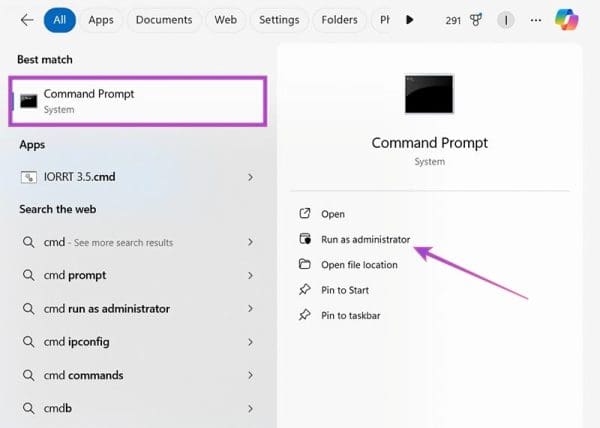
Paso 2. Escribe “wmic diskdrive get status” y presiona “Enter.” Ejecutará un escaneo. Si obtienes un mensaje que dice “OK,” no se detectan sectores defectuosos en el SSD. De lo contrario, puedes ver un mensaje que te informa que el escaneo encontró sectores defectuosos.
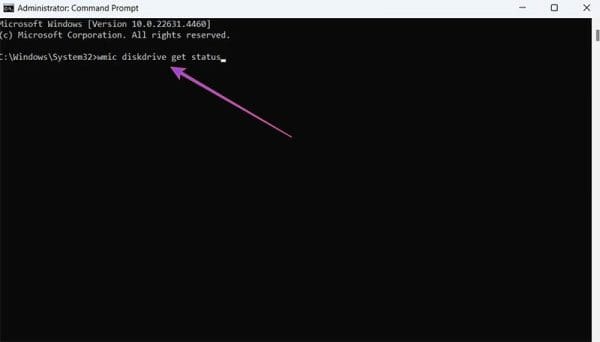
La solución final para sectores defectuosos en SSD implica el uso de aplicaciones de terceros. Algunos SSD vienen con sus propias aplicaciones dedicadas que puedes usar para escanear y reparar problemas. Pero, si el tuyo no tiene su propia aplicación propietaria, puedes utilizar una herramienta genérica de reparación de discos de terceros, como Disk Genius.
Paso 1. Descarga e instala Disk Genius.
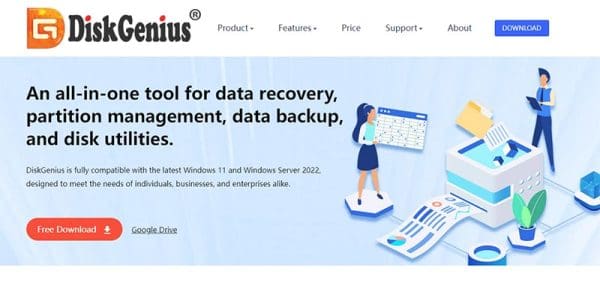
Paso 2. Abre el programa. Haz clic en “Disco” en el menú superior y luego selecciona “Verificar o reparar sectores defectuosos.”
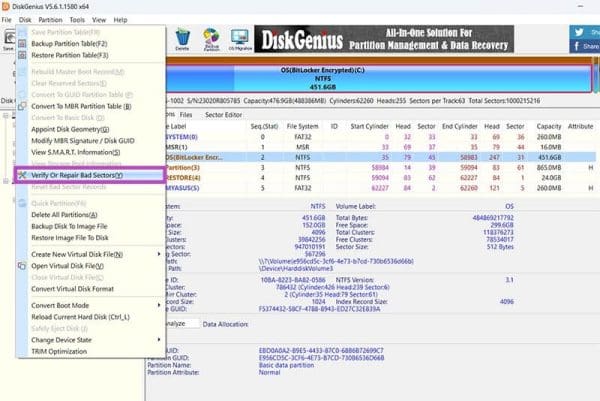
Paso 3. Selecciona la unidad que deseas escanear y presiona el botón “Iniciar verificación.” Más tarde, puedes hacer clic en “Reparar” para arreglar cualquier sector defectuoso en el SSD que se encuentre.
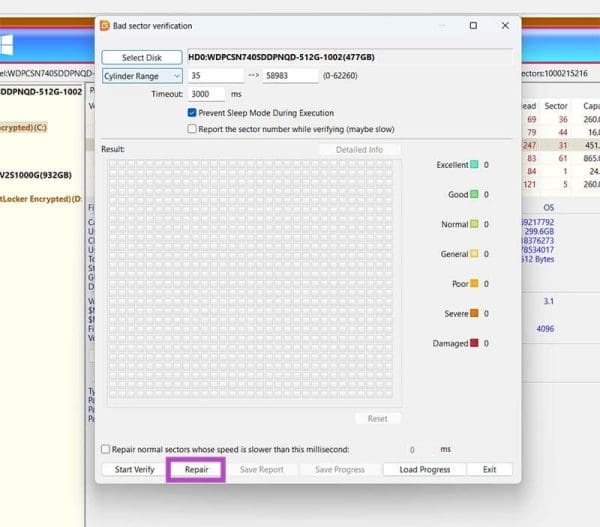
Si experimentas errores o bloqueos, sigue los pasos para una restauración del sistema en Windows 11 para regresar tu dispositivo a una versión anterior.
Si estás buscando las mejores alternativas a Microsoft Office, aquí tienes 6 excelentes soluciones para comenzar.
Este tutorial te muestra cómo puedes crear un icono de acceso directo en el escritorio de Windows que abre un símbolo del sistema en una ubicación específica de la carpeta.
¿Es Start11 mejor que la barra de tareas de Windows? Echa un vistazo a algunas de las ventajas clave que Start11 tiene sobre la barra integrada de Windows.
Descubre varias maneras de solucionar una actualización de Windows dañada si tu máquina tiene problemas después de instalar una actualización reciente.
¿Estás luchando por descubrir cómo establecer un video como protector de pantalla en Windows 11? Revelamos cómo hacerlo utilizando un software gratuito que es ideal para múltiples formatos de archivos de video.
¿Te molesta la función Narrador en Windows 11? Aprende cómo deshabilitar la voz del narrador de múltiples maneras fáciles.
Mantener múltiples bandejas de entrada de correo electrónico puede ser complicado, especialmente si tienes correos importantes en ambos. Este artículo te mostrará cómo sincronizar Gmail con Microsoft Outlook en dispositivos PC y Mac de Apple.
Cómo habilitar o deshabilitar el sistema de archivos cifrados en Microsoft Windows. Descubre los diferentes métodos para Windows 11.
Te mostramos cómo resolver el error Windows no puede iniciar sesión porque no se puede cargar su perfil al conectar a una computadora a través de Escritorio Remoto.






